Forfatter:
Gregory Harris
Oprettelsesdato:
10 April 2021
Opdateringsdato:
1 Juli 2024
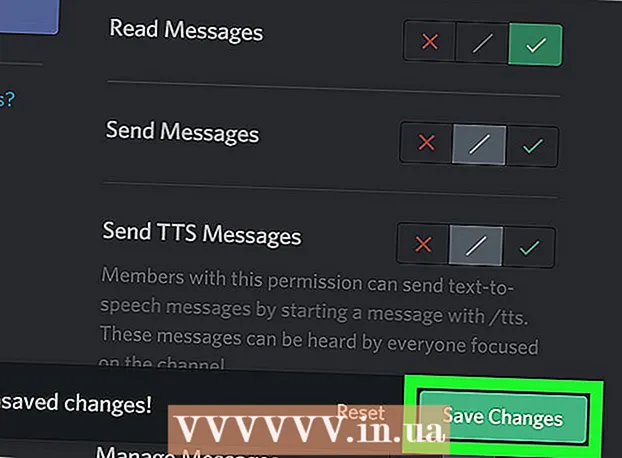
Indhold
I denne artikel vil vi vise dig, hvordan du installerer en bot på en computer i en af vores Discord -kanaler.
Trin
 1 Find en bot. Der er mange bots med forskellige funktioner. Hvis du ikke er sikker på, hvilken bot du skal vælge, skal du tjekke botlisterne og deres funktionalitet. Du kan finde lister over populære bots på følgende websteder:
1 Find en bot. Der er mange bots med forskellige funktioner. Hvis du ikke er sikker på, hvilken bot du skal vælge, skal du tjekke botlisterne og deres funktionalitet. Du kan finde lister over populære bots på følgende websteder: - https://bots.discord.pw/#g=1
- https://www.carbonitex.net/discord/bots
 2 Installer bot. Installationsprocessen afhænger af boten, men i de fleste tilfælde skal du logge ind på Discord, vælge en server og give botten de relevante tilladelser.
2 Installer bot. Installationsprocessen afhænger af boten, men i de fleste tilfælde skal du logge ind på Discord, vælge en server og give botten de relevante tilladelser. - For at tilføje en bot til din server skal du være en serveradministrator.
 3 Start Discord. Hvis du har installeret Discord på din computer, er det i menuen Start (Windows) eller i mappen Programmer (Mac). Hvis ikke, skal du gå til https://www.discordapp.com og klikke på "Login".
3 Start Discord. Hvis du har installeret Discord på din computer, er det i menuen Start (Windows) eller i mappen Programmer (Mac). Hvis ikke, skal du gå til https://www.discordapp.com og klikke på "Login".  4 Vælg den server, hvor du installerede boten. Gør dette i venstre rude.
4 Vælg den server, hvor du installerede boten. Gør dette i venstre rude.  5 Hold musen over den kanal, du vil tilføje bot til. To ikoner vises.
5 Hold musen over den kanal, du vil tilføje bot til. To ikoner vises.  6 Klik på det gearformede ikon. Du finder det ved siden af kanalnavnet. Vinduet Kanalindstillinger åbnes.
6 Klik på det gearformede ikon. Du finder det ved siden af kanalnavnet. Vinduet Kanalindstillinger åbnes.  7 Klik på Tilladelser. Dette er den anden mulighed i venstre rude.
7 Klik på Tilladelser. Dette er den anden mulighed i venstre rude.  8 Klik på "+" ud for roller / medlemmer. En liste over serverbrugere åbnes.
8 Klik på "+" ud for roller / medlemmer. En liste over serverbrugere åbnes.  9 Klik på botens navn. Du finder det i afsnittet "Deltagere".
9 Klik på botens navn. Du finder det i afsnittet "Deltagere".  10 Angiv tilladelserne for bot. For at gøre dette skal du markere feltet ud for hver påkrævet højre.
10 Angiv tilladelserne for bot. For at gøre dette skal du markere feltet ud for hver påkrævet højre. - De tilgængelige rettigheder afhænger af boten, men som regel skal du give ham adgang til chats. For at gøre dette skal du markere feltet ud for "Læs meddelelser".
- Du kan muligvis ikke ændre adgangstilladelsen "Læs meddelelser" på den "offentlige" kanal.
- Kanaltilladelser tilsidesætter serverrettigheder.
 11 Klik på Gem ændringer. Du finder denne mulighed nederst i vinduet. Botten aktiveres i den valgte kanal.
11 Klik på Gem ændringer. Du finder denne mulighed nederst i vinduet. Botten aktiveres i den valgte kanal. - For at forhindre boten i at få adgang til andre kanaler, skal du gå til siden Kanalindstillinger for hver kanal og deaktivere tilladelser.



